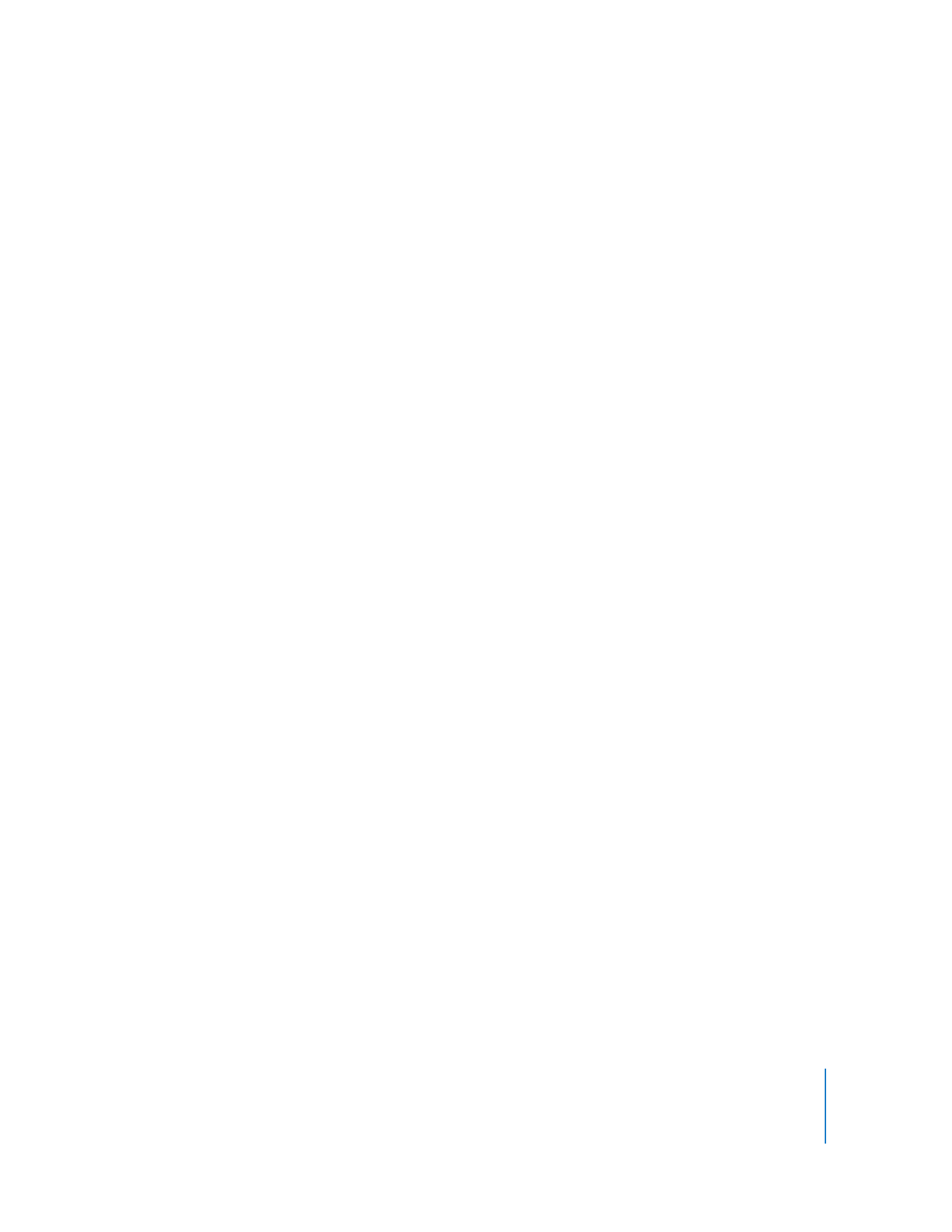
Modification des préférences de lecture
Vous
pouvez
modifier
les
préférences
de
lecture
en
choisissant
QuickTime
Player
>
Préférences.
Les
options
disponibles
sont
les
suivantes
:
 Ouvrir
les
séquences
comme
de
nouvelles
lectures
:
activez
cette
option
pour
que
chaque
séquence
s’ouvre
dans
une
nouvelle
fenêtre
de
lecture.
Désactivez-la
pour
que
la
séquence
s’ouvre
dans
la
fenêtre
déjà
ouverte
et
y
remplace
la
séquence
précédente.
 Lire automatiquement les séquences à l’ouverture : activez cette option pour que la
lecture
de
toutes
les
séquences
débute
automatiquement
à
l’ouverture.
Désactivez-la
si
vous
préférez
qu’elle
ne
se
lance
que
lorsque
vous
cliquez
sur
le
bouton
Lecture.
 Utilisez les réglages vidéo de qualité élevée lorsqu’ils sont disponibles : lorsque
cette
option
est
sélectionnée,
l’image
est
meilleure
et
moins
saccadée,
mais
requiert
une
capacité
supérieure
de
la
part
du
processeur.
 Lecture uniquement si la séquence est au premier plan : activez cette option pour lire
la
piste
audio
d’une
seule
fenêtre
QuickTime
Player
à
la
fois
(la
fenêtre
active).
Désactivez-
la
pour
entendre
simultanément
le
son
de
toutes
les
séquences
en
cours
de
lecture.
 Lecture même si l’application est en arrière-plan : activez cette option pour reproduire
le
son
même
si
QuickTime
n’est
pas
l’application
au
premier
plan.
Désactivez-la
pour
cou-
per
le
son
lorsque
QuickTime
n’est
pas
l’application
de
premier
plan.
 Afficher l’égaliseur : activez ou désactivez cette option pour afficher ou masquer l’égali-
seur (qui signale la présence d’un signal audio) dans la fenêtre de QuickTime Player.
 Afficher automatiquement le Guide du contenu : activez cette option pour visualiser
les
offres
de
contenus
dès
l’ouverture
de
QuickTime
Player
(sauf
si
vous
ouvrez
en
même
temps
une
séquence).
 Suspendre la lecture avant de changer d’utilisateur : activez cette option pour qu’une
séquence
soit
automatiquement
suspendue
lorsque
vous
utilisez
la
permutation
rapide
d’utilisateur
pour
laisser
quelqu’un
d’autre
utiliser
votre
ordinateur.
 Masquer les indicateurs de sélection si celle-ci est vide : sélectionnez cette option
pour
supprimer
les
indicateurs
de
sélection
dans
la
chronologie
si
aucune
image
n’est
sélectionnée.
 Afficher le sous-titre codé lorsqu’il est disponible : sélectionnez cette option pour
afficher les sous-titres, si les créateurs du film en ont faits.
Avec
QuickTime
Pro,
des
options
supplémentaires
sont
disponibles.
Pour
plus
d’infor-
mations
sur
ces
options,
consultez
la
rubrique
«
Comment
obtenir
QuickTime
Pro
?
»
à
la
page
26.
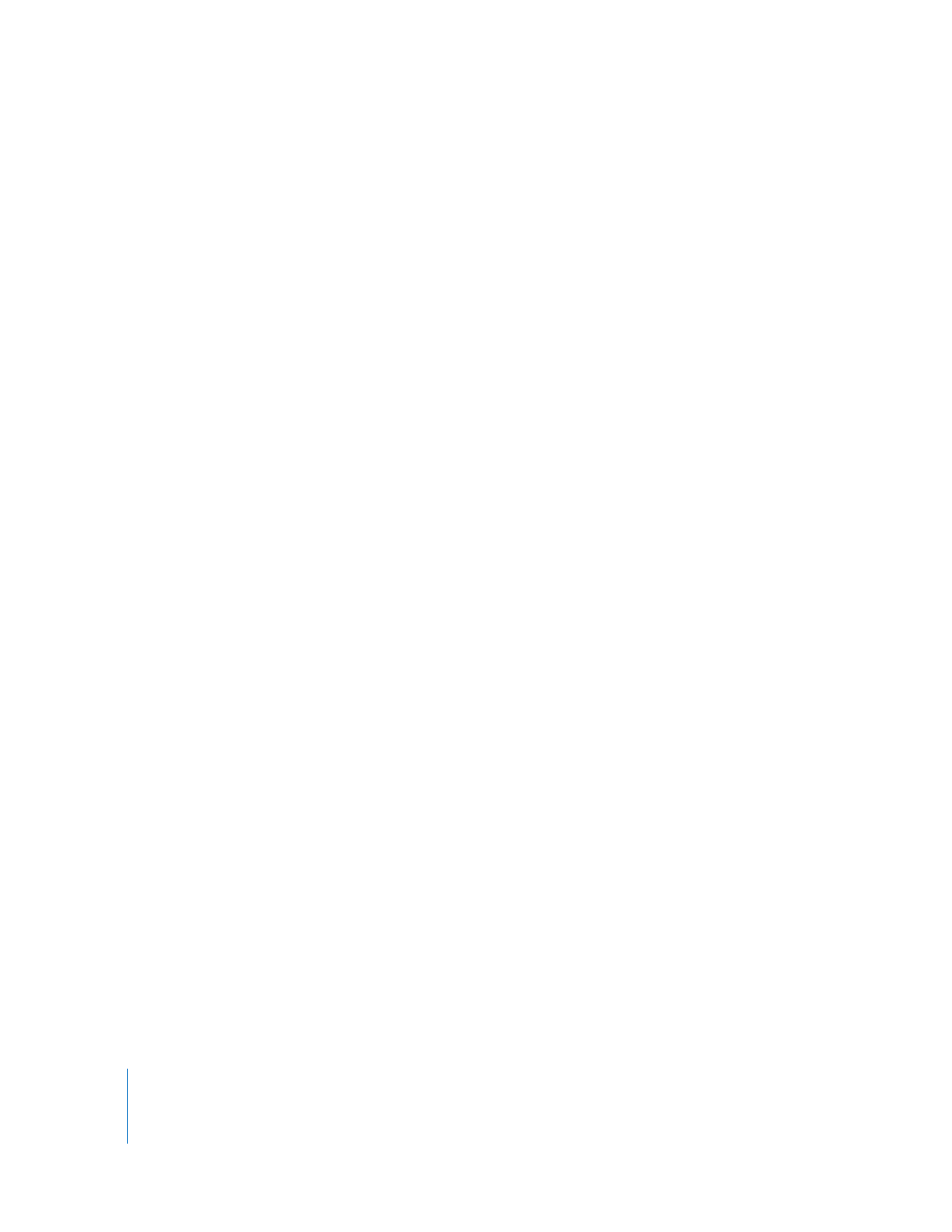
22
Chapitre 1
Utilisation de QuickTime Player